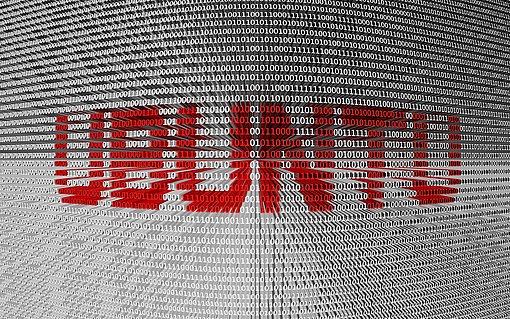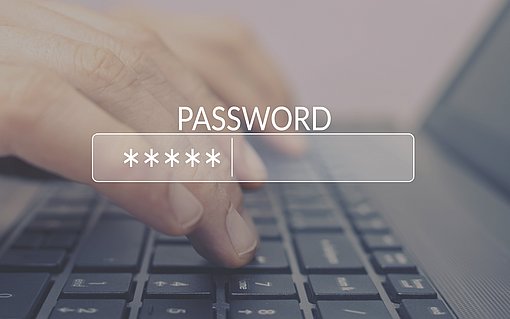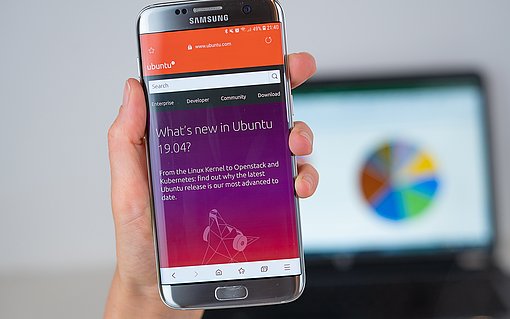So aktualisieren Sie auf Ubuntu 16.04
Linux / Deutsch / Open Source. Linux ist sicherer als Windows. Und wer noch mehr Sicherheit will, der nimmt die LTS-Versionen von Ubuntu. LTS heißt "Long Term Support", also zu Deutsch: Langzeitunterstützung. Der Hersteller kümmert sich garantiert fünf Jahre lang um diese Versionen, schließt Sicherheitslücken und ergänzt neue Funktionen.
Bisher trug die aktuelle LTS-Version die Nummer 14.04. Seit letzter Woche ist nun Ubuntu 16.04 aktuell. Ihr PC hat Ihnen das noch nicht mitgeteilt? Normalerweise laufen Linux-Systemupdates fast von allein. Der Computer sagt Bescheid, dass eine neue Version da ist, Sie klicken an, dass Sie die haben wollen, fertig. Bei den LTS-Versionen wartet Canonical aber vorsichtshalber noch die ersten Fehlerkorrekturen ab und liefert den Upgrade-Hinweis erst drei Monate später. Das wäre für Ubuntu 16.04 also Ende Juli 2016.
Sie können trotzdem jetzt schon aktualisieren. Dazu starten Sie die Aktualisierungsverwaltung manuell von der Kommandozeile mit dem Befehl
update-manager -d
Es erscheint eine Meldung wie diese:
"Die Anwendungen auf diesem Rechner sind aktuell. Allerdings ist Ubuntu 16.04 jetzt verfügbar (Sie haben 14.04)."
Wenn Sie darunter auf "Aktualisieren" klicken, geht es los. Nehmen Sie sich Zeit, der Vorgang kann ein paar Stunden dauern. Haben Sie fremde Paketquellen eingebunden, so werden diese deaktiviert. Sie können sie danach wieder einbinden. Informieren Sie sich vorher, ob diese Quellen schon für die neue Version zur Verfügung stehen.
Die Aktualisierung verläuft in mehreren Schritten. Wenn es heißt "Aktualisierungen werden installiert", dürfen Sie den Vorgang nicht mehr unterbrechen. Das meiste läuft vollautomatisch, aber je nach Konfiguration kann es sein, dass der PC zwei oder drei Meldungen anzeigt, die Sie beantworten müssen.